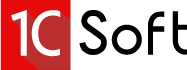El registro de clientes se lleva a cabo en el catálogo «Acreedores y deudores».
El catálogo «Acreedores y deudores» está disponible en las secciones:
- Ventas.
- Compras.
- Finazas.
- Contabilidad.
Los registros del catálogo «Acreedores y deudores» son comunes para todas las entidades registradas en la base de datos. No cree varios registros para la misma contraparte.
Si la contraparte actúa en varios roles: cliente, proveedor, persona responsable, entidad de crédito u otro deudor/acreedor, realice solo un registro en el catálogo para todos los roles.
Los datos de registro del cliente se copian en los documentos de ventas para acelerar su preparación. Si rellena el registro del cliente y las secciones subordinadas del registro, no tendrá que volver a ingresarlos en los documentos de ventas.
El nombre del cliente, país, número de identificación fiscal, domicilio social y direcciones de facturación se utilizan e imprimen en las facturas y se envían a AEAT en los libros de facturas emitidas y modelos fiscales. Asegúrese de ingresar estos campos en el registro del cliente correctamente.
Proceso de registro de un cliente
El proceso de registro de un cliente en el catálogo de deudores/acreedores consta de los siguientes pasos:
- Crear nuevo registro de contraparte usando el botón “Crear” o copiando un registro existente usando el botón “Copiar” con el ratón.
- Completar la pestaña “General” en el orden de los campos.
- El campo de «País de emisión de documentos», dependiendo de su selección, se habilitan los documentos de identificación fiscal permitidos para cada país de procedencia.
- Los números de identificación fiscal españoles NIF y NIE, se verifican inmediatamente para comprobar que sean correctos en el sitio web de AEAT. Si el número ha pasado la verificación, estará rodeado por un marco verde. Si el número o su formato no es correcto, estará rodeado por un marco rojo. Para más información, consulte en COMPROBACIÓN ON LINE DE NIF.
- Para añadir otra casilla de información de contacto utilice el boton «+ contact». Allí podrá elegir información extra o de respaldo que requiera para el registro del cliente.
- En el extremo derecho de cada casilla encontrará la opción que permite seleccionar la información de contacto que se configurará como principal. Las otras casillas quedarán guardadas en la ficha del usuario.
- También puede ingresar varias direcciones de facturación del cliente para simplemente seleccionarlas en las facturas emitidas más adelante.
- La casilla «Imprimir la factura en forma internacional» agrega inscripciones en inglés al formulario impreso de la factura emitida. Para clientes extranjeros este interruptor está configurado de forma predeterminada.
- Para clientes con identificación NIF o NIE y condiciones fiscales especiales, rellenar la pestaña «Impuestos».
- Si el cliente tiene el régimen fiscal especial de recargo de equivalencia de IVA marque esta casilla de verificación. En este caso, el signo de recargo de equivalencia se transferirá automáticamente a la factura emitida, la cuota de recargo de equivalencia se calculará y rellenará automáticamente en las líneas con productos y servicios de la factura.
- Al generar una declaración de IVA (modelo 303), los campos de recargo de equivalencia se calcularán y rellenarán automáticamente.
- Rellenar la pestaña “Condiciones de pago”, así no tendrá que rellenar el mismo calendario y otros atributos de pago en las facturas cada vez. Los datos de esta pestaña se copian automáticamente en la factura cuando se crea.
- Guardar el registro de contraparte en el catálogo utilizando el botón «Guardar».
- Rellenar las secciones subordinadas del catálogo:
- Archivos adjuntos.
- Contratos.
- Cuentas bancarias
- Retencion del IRPF y cuentas de contabiidad de retención
- Si planea utilizar ficheros SEPA y recaudar ingresos de clientes a través de SEPA, rellene los detalles de la cuenta bancaria del cliente y configure la como cuenta bancaria principal en la pestaña General.